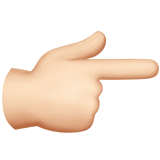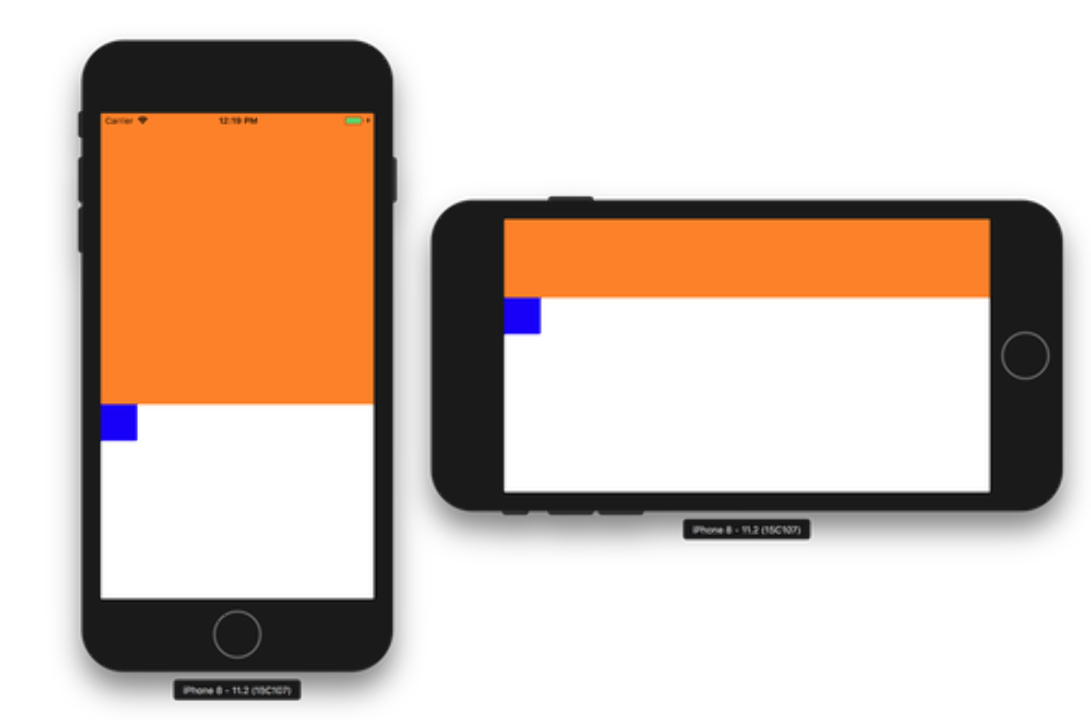UIView의 translatesAutoresizingMaskIntoConstraints속성에 대해 알아봅니다.
요약하면, 해당속성이 true이면, frame based인 autoreszing mask를 auto layout에서 사용할 수 있게 해줍니다. storyboard, xib와 같이 IB로 생성된 뷰는 자동으로 해당 속성이 false가 됩니다. 반대로 코드로 뷰를 작성할 경우 기본값은 true입니다.
해당 속성덕분에 아래의 코드가 오토 레이아웃으로 만든 뷰에서 사용이 가능합니다.
let someView = UIView(frame: CGRect(x: 0, y: 0, width: 200, height: 200)) self.view.addSubview(someView)자세히 알아보면, autoresizing mask를 통해 변화된 사이즈, 위치를 constraint를 사용하는 다른 뷰들과 함께 사용할 수 있도록 제약을 만들어줍니다. 제약은 바로 만들어지는것은 아니고, 필요할 때 만들어집니다.
let autoResizingView = UIView(frame: CGRect(x: 0, y: 0, width: 400, height: 400)) autoResizingView.backgroundColor = .orange autoResizingView.translatesAutoresizingMaskIntoConstraints = true // 원래 true이지만, 의미 전달을 위해 autoResizingView.autoresizingMask = [.flexibleWidth, .flexibleHeight] // 다음 테스트를 위해 미리 할당 self.view.addSubview(autoResizingView)위 코드를 오토레이아웃으로 작성된 뷰에서 확인해보면, 아무 제약도 생기지 않습니다. autoResizingView 가 하위뷰로 들어갔지만, 해당 뷰와 연관된 제약이 없기때문입니다.
let constraintView = UIView() constraintView.backgroundColor = .blue constraintView.translatesAutoresizingMaskIntoConstraints = false self.view.addSubview(constraintView) constraintView.addConstraint(NSLayoutConstraint(item: constraintView, attribute: .width, relatedBy: .equal, toItem: nil, attribute: .notAnAttribute, multiplier: 1, constant: 50)) constraintView.addConstraint(NSLayoutConstraint(item: constraintView, attribute: .height, relatedBy: .equal, toItem: nil, attribute: .notAnAttribute, multiplier: 1, constant: 50)) self.view.addConstraint(NSLayoutConstraint(item: autoResizingView, attribute: .bottom, relatedBy: .equal, toItem: constraintView, attribute: .top, multiplier: 1, constant: 0)) self.view.addConstraint(NSLayoutConstraint(item: autoResizingView, attribute: .left, relatedBy: .equal, toItem: self.view, attribute: .left, multiplier: 1, constant: 0))위 코드를 이어서 붙이면, constraintView는 50, 50사이즈며 constraintView의 top과 autoResizingView의 bottom 을 일치 시킵니다. autoResizingView뷰가 다른 뷰와의 제약이 생겨 필요할 때가 되었습니다.
func viewDidLayoutSubviews()이 실행되어 새로운 제약이 만들어지는데, 수동으로 만든 제약외에 아래와 같은 제약이 자동으로 생성됩니다.
view의 frame이 (0, 0, 375, 667)임을 생각하면, autoResizingView의 width는 375+25 = 400, height는 667-267 = 400으로 위에서 설정한 사이즈가 나옵니다.

화면을 회전해도 정상적으로 작동합니다.
autoResizingView의 mask는 [.flexibleWidth, .flexibleHeight]이었기 때문에, 화면 스크린이 늘어난/줄어난 사이즈와 동일하게 뷰의 width, height가 늘어나거나 줄어듭니다. 따라서 width는 375 -> 667로 292만큼 늘어났고, height는 667 -> 375로 292만큼 줄어들어 해당 뷰의 사이즈는 692, 108이 되었습니다. 위 내용을 바탕으로 제약조건도 업데이트 됩니다.
만약 autoResizingView의 해당 속성을 false로 바꾸게 되면 자동으로 만들어진 제약들이 모두 사라지게 됩니다. 
속성을 false로 바꾸어 자동으로 생성된 제약들이 모두 사라져 사이즈가 0,0이 되어 화면에 보이지 않습니다.
xib를 사용하여 UI를 만들어도 속성의 기본값이 true인 UIViewController의 view와 Cell의 contentView가 있습니다. UIViewController의 func loadView()에서 뷰가 코드로 생성되고 바인딩 됩니다. 이러한 뷰들은 UIView-Encapsulated-Layout-Width or Height라는 이름으로 제약이 생성됩니다. 위 뷰들의 속성을 false로 바꾸면 전체적인 레이아웃이 깨지거나 무한 루프를 도는 모습을 볼 수 있습니다.
추가적으로…
UIViewController의 view의 해당 속성을 false로 바꾸어도 문제가 발생하지 않는 상황이 있습니다.
RootViewController이어야 하며,ViewWillLayoutSubViews이전에 false로 변경되어 있어야 한다.
위 두가지가 충족되는 상황인데요. 위 두가지가 충족되는 상황이면,
UIWindow의 open func makeKeyAndVisible()이 실행되면 내부적으로
private func addRootViewControllerViewIfPossible()이 실행되는데, subview(ViewController의 view)의 속성이 변하여 private func _rootViewConstraintsUpdateIfNecessary(forView arg1: Any!) -> Any!이 실행됩니다.
해당 함수 혹은 어딘가에서 제약이 만들어져 private func addConstraints(_ constraints: [NSLayoutConstraint])로 window, view의 사이즈를 동일하게 하는 제약이 추가됩니다.
private func addRootViewControllerViewIfPossible()내에서 진행되는 과정이므로 최초에만 작동하게 됩니다.
만약, false로 바꾸지 않고 정상적인 초기화 과정이었다면,
UIViewController의 open func updateViewConstraints()이 실행되어 서브뷰들로 이벤트가 전파됩니다.
view의 private func _updateSystemConstraints()에서, private func _updateAutoresizingConstraints()이 실행되고, 해당 함수가 실행될때 이 안에서 private func _setAutoresizingConstraints(_ arg1: Any!)이 실행됩니다.
해당 동작은 window와의 관계와는 무관하며 UIView-UIView의 translatesAutoresizingMaskIntoConstraint속성에 의한 동작입니다.
- 본 게시물은 개인 블로그에 먼저 게시 되었습니다. http://blog.jisoo.net/blog/uiview의-translatesautoresizingmaskintoconstraints-속성에-대한-이해/
- private methods에 대한 내용은 실제 동작 순서와 다를 수 있습니다.